Win10 安装配置 MongoDB 4.0 踩坑记
redis 官方没有 Windows 版的,微软维护的已经好久没更新了,所以就在想着换成 MongoDB。
于是一趟被我复杂化的踩坑之旅就开始了,同时也记录一下,避免有人遇见跟我一样的问题。
首先在 官网 上下载 msi 安装包开始安装。 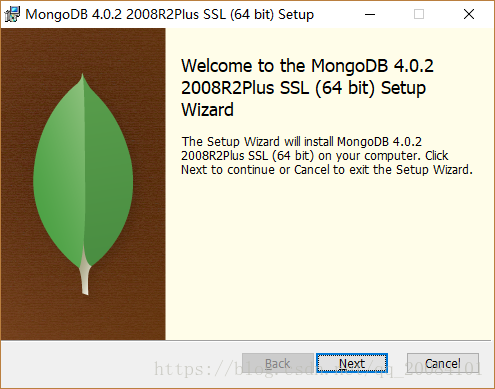
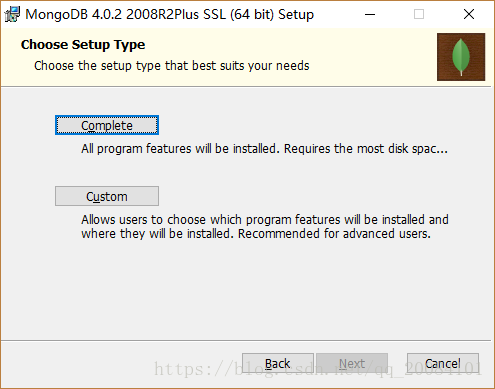
我不喜欢把软件装在系统盘,所以我选择 Custom,自己选要装在哪里,然后就跳出来下面这张图。针对下面这张图我翻译一下官方文档上的内容作为解释。 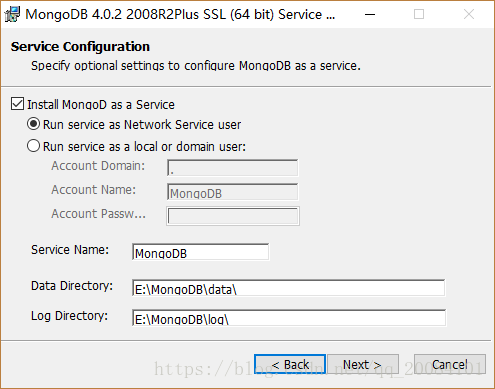
从 MongoDB 4.0 开始,默认情况下,你可以在安装期间配置和启动 MongoDB 作为服务,并在成功安装后启动 MongoDB 服务。也就是说,MongoDB 4.0 已经不需要像以前版本那样输入一堆命令行来将 MongoDB 配置成 Windows 服务来自动运行了,方便了很多。
- 如果你选择不将 MongoDB 配置为服务,请取消选中
Install MongoD as a Service。 -
如果你选择将 MongoDB 配置为服务,则可以:
-
指定以下列用户之一运行服务:
- 网络服务用户;即 Windows 内置的 Windows 用户帐户
- 本地或域用户:
- 对于现有本地用户帐户,
Account Domain指定为.,并为该用户指定Account Name和Account Password。 - 对于现有域用户,请为该用户指定
Account Domain,Account Name和Account Password。
- 对于现有本地用户帐户,
-
指定
Service Name。如果你已拥有具有指定名称的服务,则必须选择其他名称。 - 指定
Data Directory(数据保存目录),对应于--dbpath。如果该目录不存在,安装程序将创建该目录并为服务用户设置访问权限。 - 指定
Log Directory(日志保存目录),该目录对应于--logpath。如果该目录不存在,安装程序将创建该目录并为服务用户设置访问权限。
-
然后到了这一步,不要勾选 Install MongoDB Compass。
然后,就出问题了。看他的提示说的是 MongoDB Server 服务无法启动,确保你有足够的权限启动系统服务。
???没有权限吗,右键属性安装包发现没办法使用管理员启动。于是我就跟着这个线索去找资料了。
有说使用管理员启动命令提示符,然后进行安装的,我试了下,没用。然后我根据官网上的无人值守安装教程来做,发现连最基本的文件都解压不完全。【怒摔
没有办法在安装时候解决这个问题,那么只有先忽略了。
然后根据官网上的教程来手动启动服务试一下,在 MongoDB 安装文件夹的 bin 文件夹下,使用管理员权限打开 PowerShell:
然后输入:
.\mongod --dbpath="E:\MongoDB\data"- 1
从返回的命令来看没问题,最后一条是等待端口 27017 上的连接,所以我在浏览器中输入了 127.0.0.1:27017: 
可以访问,没毛病啊。
所以服务为什么不能启动呢?
我尝试使用 net start MongoDB 命令来启动,失败: 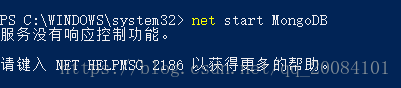
继续深挖,在任务管理器的服务里面找到 MongoDB,发现状态是 已停止,右键开始,提示 服务没有及时响应启动或控制请求。
再来,在任务管理器下方 打开服务,找到 MongoDB Server,查看它的属性,看看有什么猫腻。 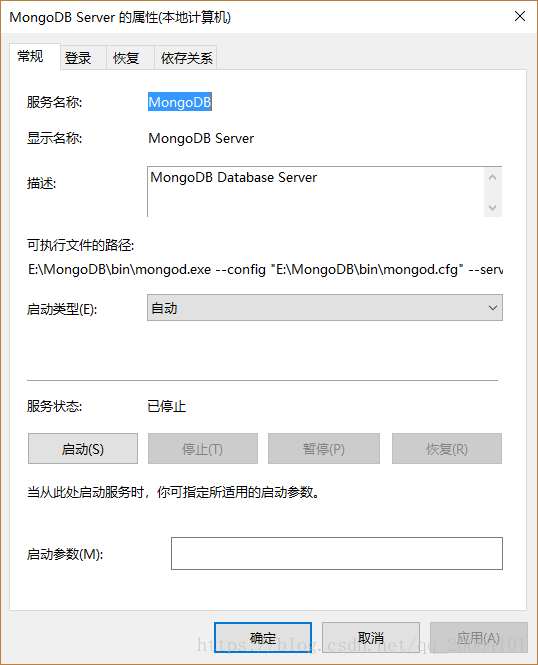
这里可以看到可执行文件的路径是这样的:E:\MongoDB\bin\mongod.exe --config "E:\MongoDB\bin\mongod.cfg" --service。
也就是说,启动 MongoDB Server 服务时运行的也是这条命令,于是我手动运行了这条命令: 
Unrecognized option: mp,未识别的选项:mp,这是个啥?
mongod 命令后的 --config 是指定运行 mongod 时的配置文件,于是在 bin 文件夹下找到 mongod.cfg 文件,打开:
# mongod.conf
# for documentation of all options, see:
# http://docs.mongodb.org/manual/reference/configuration-options/
# Where and how to store data.
storage:
dbPath: E:\MongoDB\data
journal:
enabled: true
# engine:
# mmapv1:
# wiredTiger:
# where to write logging data.
systemLog:
destination: file
logAppend: true
path: E:\MongoDB\log\mongod.log
# network interfaces
net:
port: 27017
bindIp: 127.0.0.1
#processManagement:
#security:
#operationProfiling:
#replication:
#sharding:
## Enterprise-Only Options:
#auditLog:
#snmp:
mp:- 1
- 2
- 3
- 4
- 5
- 6
- 7
- 8
- 9
- 10
- 11
- 12
- 13
- 14
- 15
- 16
- 17
- 18
- 19
- 20
- 21
- 22
- 23
- 24
- 25
- 26
- 27
- 28
- 29
- 30
- 31
- 32
- 33
- 34
- 35
- 36
- 37
- 38
- 39
- 40
- 41
- 42
终于发现隐藏在最后一行的 mp:,找得我好苦,然后又在配置文件中列出的网址中翻了一圈,没有发现有 mp: 这个选项。在解决问题时我曾经试着在 C 盘上安装 MongoDB,一切顺利,没有任何报错,所以我对比了一下安装在两个盘上的配置文件,发现差别就只是最后的这个 mp:。
当我把最后一行的 mp: 删掉后,重新启动服务,成功了!!! 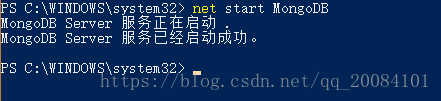
将 bin 文件夹设置进系统环境变量可以大大方便在命令提示符中使用 mongo 等命令,这里就不细说了。
我也不知道为什么安装在非系统盘上时,mongod.cfg 文件会无故多出来这么令人抓狂的一行,我看其他教程都没有提到这个问题,也许只有我电脑会出现这种情况。中途我还很复杂地将 Network Service 用户添加到了 User 组里,虽然不知道为什么这也解决了问题,但是后面发现原来只需要删掉一行就行了。
所以解决问题中走了很多弯路,踩了很多坑,不过也收获了很多。如果有谁能解释这个现象,欢迎指教~
如果是使用 msi 进行安装,由于 MongoDB 4.0 自动安装配置成 Windows 服务,也就不需要大部分教程里的像 mongod --dbpath "C:\MongoDB\data\db" --logpath "C:\MongoDB\data\log\mongo.log" --install --serviceName "MongoDB" 这样的语句了,除非下载的是单纯的压缩包,我看到很多 4.0 的教程下载的是 msi 安装包,都还在使用命令提示符配置 MongoDB 成服务,所以这不是多此一举吗?
MongoDB Server 启动时会调用 mongod.cfg 配置文件,所以要调整配置,直接按照官方文档里的说明修改该文件就行。log 文件会记录很多有用的信息,如果使用 mongod 或 mongo 有地方报错了或者想知道更详细的信息可以查看日志。
比如说你已经使用 msi 安装好了,然后又使用上面那条语句,在命令提示符里只有这样的提示:
但是打开日志文件就会发现:
已经安装过 MongoDB 服务了,所以上面那句相当于没用了。
勤思考,不随波逐流,多看官方文档,技术才能进步。
net start MongoDB报错:发生服务特定错误: 100.
有人说,先删除服务,在建服务,试了,对我没用。
简单点,直接进入db文件夹,先删除 mongod.lock 文件,然后重新启动服务即可;
要是还不行,就继续删 storage.bson文件,然后问题就解决了~


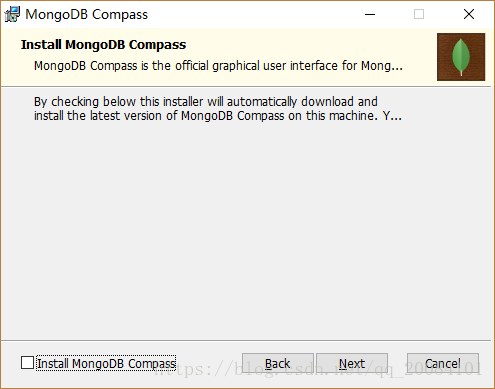
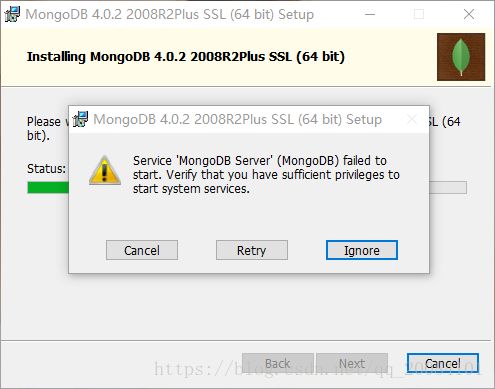
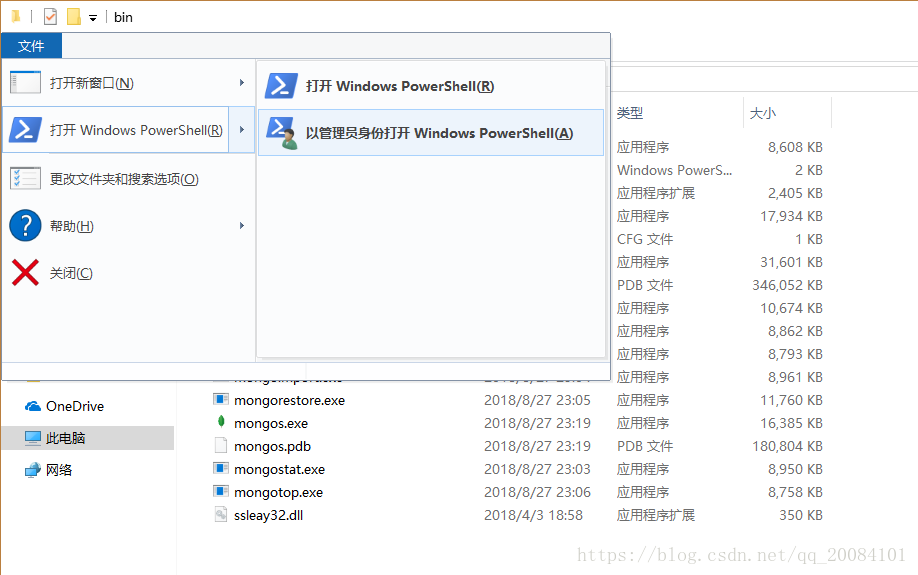
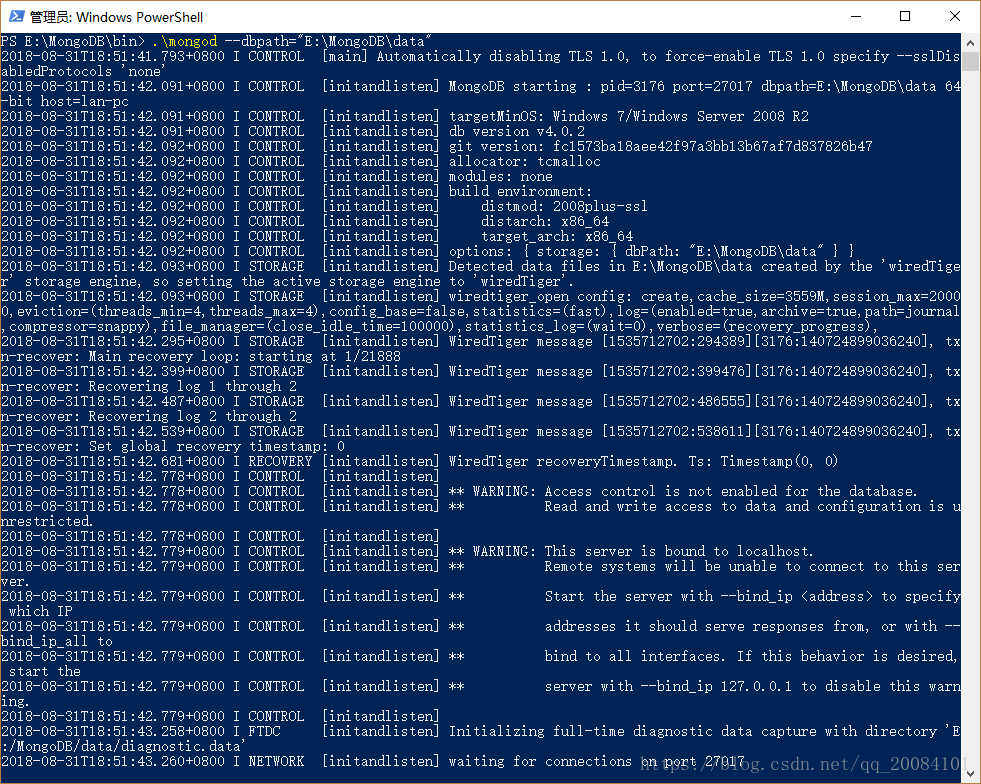





 浙公网安备 33010602011771号
浙公网安备 33010602011771号